Hier erfährst du, wie du einen neuen Auftrag anlegen kannst.
Lesezeit ca. 2:30 min
1. Öffne den Reiter "Aufträge" im Menü.
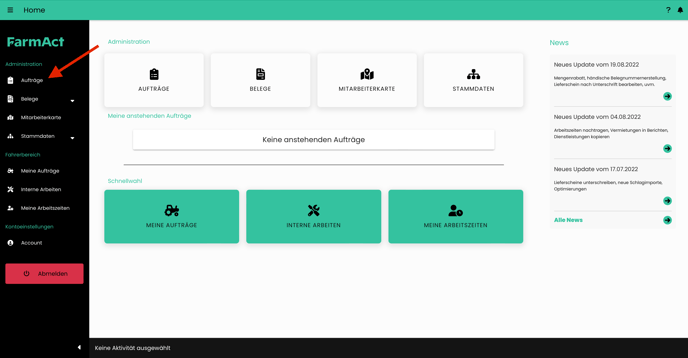
2. Klicke entweder auf das Feld "Neuer Auftrag", "+ Neuen Auftrag erstellen" oder auf " +".
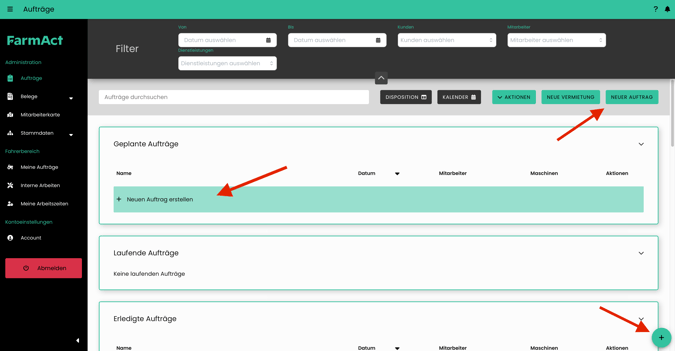
3. Fülle die verschiedenen Parameter dem Auftrag entsprechend aus.
Du hast im Allgemeinen folgende Eingabemöglichkeiten:
- Kunde
- Start
- Ende
- Felder
- Markierungen
- Strecken
- Reihenfolge
- Abrechnen
- Notizen
- Artikel
- Dienstleistung
- Mitarbeiter:in
- Maschinen
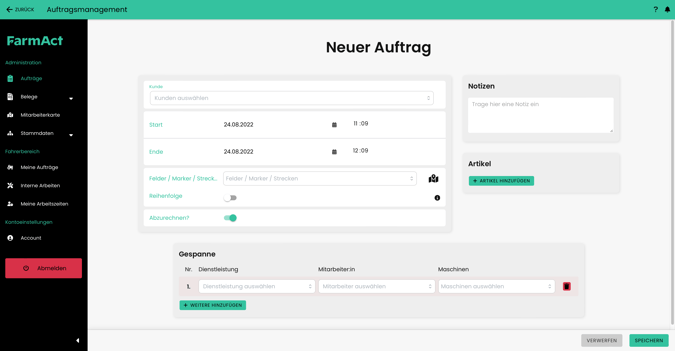
Bei der Auswahl der zu bearbeitenden Felder kannst du diese entweder aus dem Drop-Down-Menü auswählen oder über das Kartensymbol selbst bestimmen.

In der Karte hast du die Möglichkeit mit einem Klick auf das gewünschte Feld dieses oder per Klick auf "+HINZUFÜGEN" auch direkt noch ein neues Feld, eine neue Markierung oder eine neue Strecke hinzuzufügen.
Durch klicken auf "+ZUR AUSWAHL HINZUFÜGEN" fügst du das ausgewählte Feld zu deinem Auftrag hinzu.

Oben links siehst du deine ausgewählten Felder/Markierungen/Strecken. Hier kannst du beliebig viele hinzufügen.
Mit einen Klick auf "AUSWAHL SPEICHERN" beendest du das Auswählen deiner Felder/Markierungen/Strecken.

Du kannst nun über den Schieberegler "Reihenfolge" festlegen in welcher Reihenfolge die ausgewählten Schläge bearbeitet werden sollen.
Außerdem steht es dir frei den Auftrag nach Erledigung abzurechnen oder nicht. Deaktivierst du diese Funktion über den Schieberegler "Abzurechnen?" wird der Auftrag nach 14 Tagen unabgerechnet archiviert.
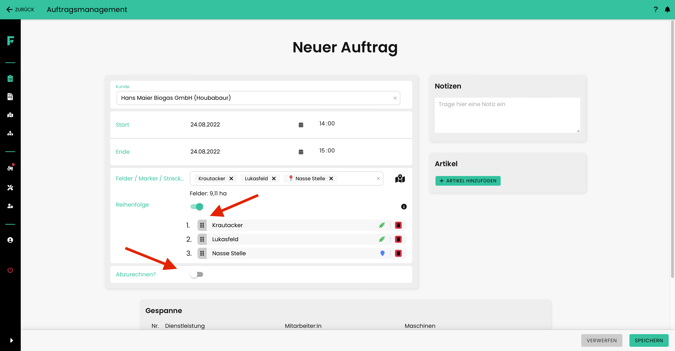
Bei Bedarf kannst du rechts im neuen Auftrag eine Notiz eintragen (hilfreich für deinen Fahrer) oder im Vorfeld angelegte Artikel hinzufügen.
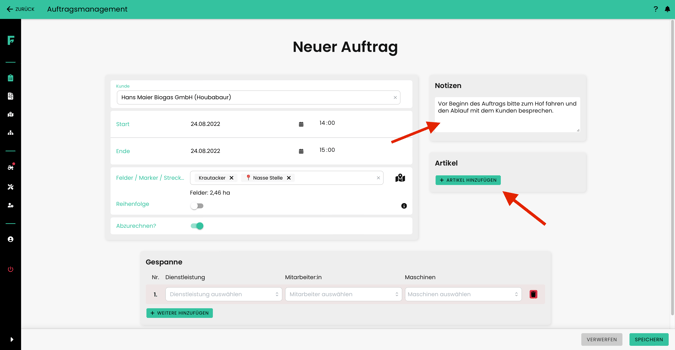
Nachdem du alle für dich relevanten Eingabemöglichkeiten ausgefüllt hast, kannst du unter "Gespanne" die zu erfüllende(n) Dienstleistung(en), die entsprechenden Mitarbeiter(innen) und die dafür vorgesehenen Maschine(n) festlegen.

Hierbei kannst du dem Auftrag über "+WEITERE HINZUFÜGEN" beliebig viele Dienstleistungen zuordnen. Außerdem ist es möglich pro Dienstleistung mehrere Maschinen auszuwählen, um auch Gespanne anlegen zu können.
4. Mit "SPEICHERN" (unten rechts) beendest du das Anlegen deines Auftrags.
Nach dem Streichern ist der Auftrag erstellt und du findest ihn in deinen Geplanten Aufträgen an erster Stelle (wenn nach Datum sortiert).

Super! Du hast nun einen neuen Auftrag angelegt.
Wir hoffen, wir konnten dir mit dieser Anleitung weiterhelfen.
Dein persönlicher Ansprechpartner steht dir gerne bei weiteren Fragen zur Verfügung.
Alternativ kannst du uns auch hier direkt eine Nachricht schicken.
Wir melden uns dann so bald wie möglich bei dir!
Dein FarmAct-Team
